
Harry James
0
3878
365
Hvad bruger du din Chromecast til? Måske streamer du indhold fra YouTube til et ikke-smart TV Sådan gør du Chromecast til dit Smart Media Center Sådan gør du Chromecast til dit Smart Media Center På kun $ 18 er Chromecast en umiskendelig god måde at gøre dit tv "smart" på, men det kan føles lidt af et one-trick-ponny, når den første eufori går af. , eller brug det som et spejl til din Android-spil. Du har muligvis en Plex Din guide til Plex - Det Awesome Media Center Din Guide til Plex - The Awesome Media Center Hvis du har en masse lokalt gemte film og tv-shows, skal du installere Plex. Og dette er den eneste guide til at komme i gang med Plex, du nogensinde har brug for at læse. server, og nyd streaming af video fra din computer eller server til dit tv.
Måske, ligesom mig, får du en fornemmelse af, at selvom et stigende antal apps understøtter Chromecast Awesome nye Chromecast-apps, tip og tricks, du vil elske at messe med Awesome nye Chromecast-apps, tip og tricks, som du vil elske at messe med apps er tilføje support til Chromecast konstant, så fortsæt med at kontrollere dine apps. Indtil da skal du læse videre for at lære, hvordan du får mest muligt ud af din Chromecast med det, der er tilgængeligt i dag. , kunne enheden potentielt gøre lidt mere, ud over dens nuværende række af anvendelser 8 Kreative anvendelser til Googles Chromecast 8 Kreative anvendelser til Googles Chromecast Vi har fundet 8 unikke anvendelser til Googles Chromecast. Læs videre for at finde ud af, hvordan du kan udnytte din Chromecast endnu mere. .
Vil du have et regionalt blokeret indhold, der streames gennem din Chromecast? Med en grundlæggende enhed er dette ikke muligt, men ved at rodfæste Chromecast låser du muligheden for at foretage forskellige tweaks, såsom at ændre din DNS-DNS er bare en proxy - Brug en VPN til at få adgang til region blokeret video DNS er bare en proxy - Brug en VPN til at få adgang til region blokeret video Af copyright-grunde tillader visse mediefirmaer kun deres indhold at blive vist i bestemte geografiske områder. På almindeligt engelsk betyder det, at det er mænd, der sutter. Og hvad gør Internettet ... (så du kan se BBC iPlayer i USA eller Hulu i England).
Hold fast: Du har brug for noget ekstra hardware
Det er ikke så nemt at rodfeste Chromecast som at rodfæste en Android-smartphone eller tablet Den komplette guide til rodfæstelse af din Android-telefon eller tablet Den komplette guide til rodfæstelse af din Android-telefon eller -tablet Så vil du rodfeste din Android-enhed? Her er alt hvad du har brug for at vide. . Det kræver noget ekstra hardware, nemlig et Teensy 2.0-kort, et USB OTG-kabel (med USB-strømindgang) og et USB-flashdrev med mindst 1 GB lagerplads. Brug linkene til at finde alle disse varer på Amazon.

Du skal også hente nogle standard USB-kabler, en Micro USB med valgfri strømstik og en USB mini. Teensy 2.0 leveres ofte med dette, men hvis ikke skulle du være i stand til at hente en billig.
Selvfølgelig har du også brug for en Chromecast. Desværre er ikke alle kompatible med rodmetoden i øjeblikket. Du skulle have installeret Chromecast-appen på din Android-enhed, så tryk på din Chromecast og rulle ned til bunden af siden for at se efter Information sektion, hvor du kan se firmware vises. Hvis dette tal er større end eller lig med 19084, kan din enhed ikke være rodfæstet.

Hvis du ikke er i stand til at rodfæste din enhed, skal du ikke bekymre dig: præ-rodfæstede enheder er tilgængelige at købe online, f.eks. På eBay.
Med alt, hvad der er købt, leveret og ikke pakket, skal du have en samling, der ligner sådan:
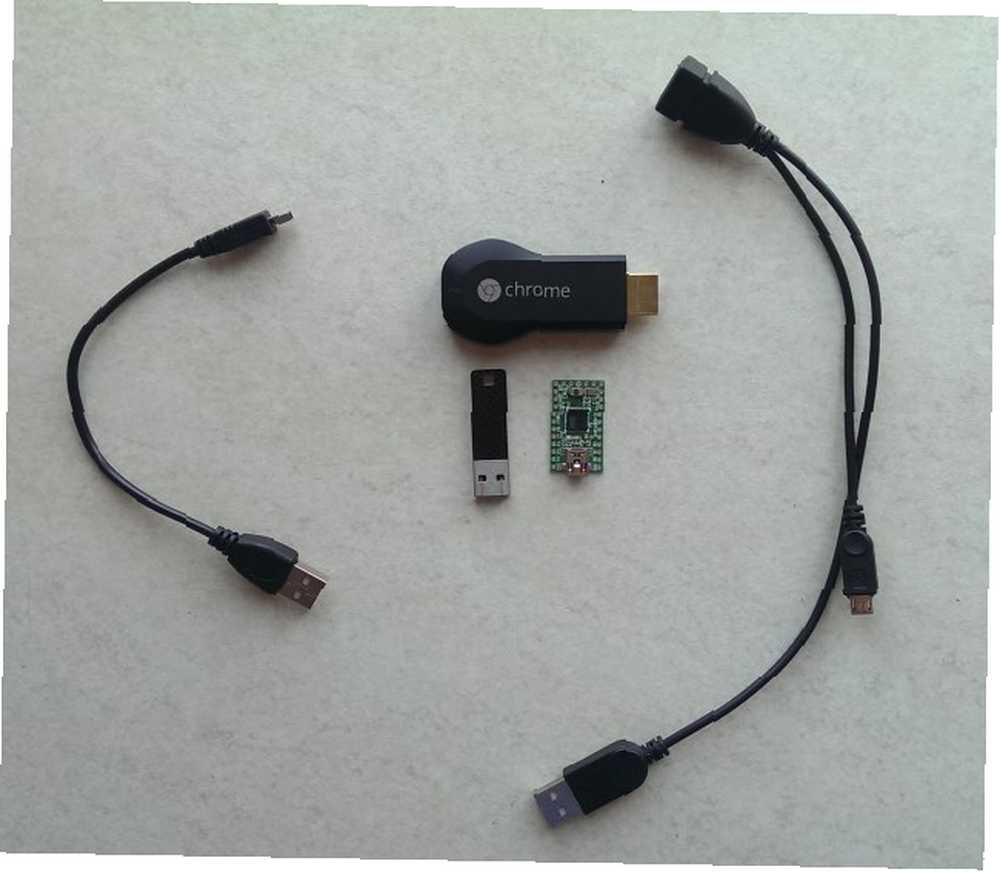
Din hardware er i alt; nu er det tid til at hente din software.
Software, som du bliver nødt til at forankre din Chromecast
Yderligere software kræves for at rodfeste Chromecast, fra specialudviklet rodfiler til USB-flash-imaging-software.
Gå først til https://download.exploitee.rs/file/chromecast/HubCap.zip og download filen og gem den i en dedikeret mappe på din pc.
For det andet skal du downloade https://www.pjrc.com/teensy/teensy.exe til din pc og gemme det et sted, der er lige så mindeværdigt.
Følg dette med en tur til Sourceforge, hvor du skal hente Win32DiskImager. Når dette er downloadet, skal du køre filen for at installere den. Når du åbner Win32DiskImager, som er det næste trin, skal du højreklikke på ikonet (eller trykke på WIN + Q at åbne Søg for at finde det først, derefter højreklikke) og vælg Kør som administrator.
Klargøring af Teensy og ny firmware
Indsæt din USB-flashenhed. I Win32DiskImager skal du sikre dig, at det tilsvarende drevbogstav er valgt, klik på mappeikonet for at gennemse og finde din vej til Hubcap-mappen, hvori indholdet af ZIP-filen blev pakket ud. I nederste højre hjørne skal du ændre filtypen fra Diskbillede .img .IMG til *. *, Vælg hjulkapsel-flashcast.bin og klik Åben. Klik på for at begynde at skrive filen til USB-enheden Skrive, og vent på udførelse, som vil blive bekræftet i en pop-up-boks.
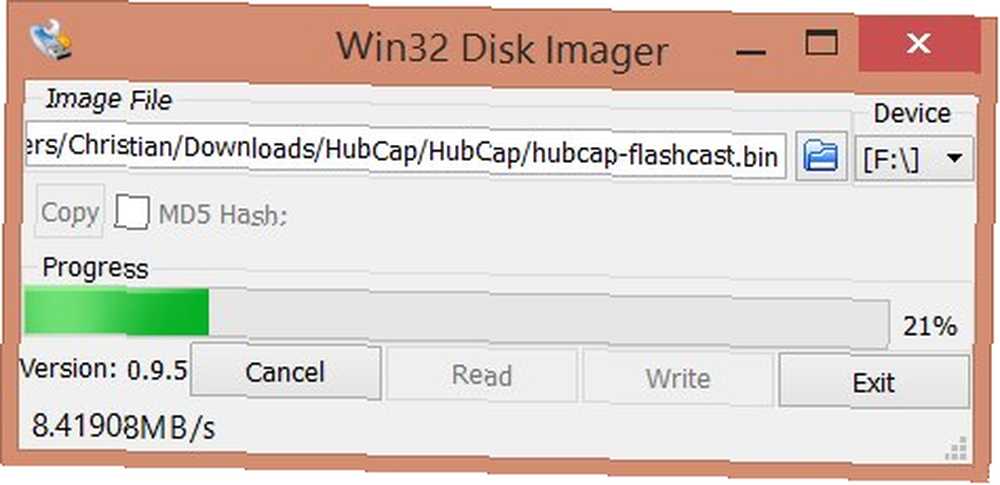
Afslut dette trin ved at udvide systembakken (det område på Windows-skrivebordet, hvor du finder uret), og højreklik på USB-enheden. Vælg Udstøde mulighed for sikkert at fjerne flashdrevet.
Vi er nu klar til at programmere Teensy, som er vigtig for at hacke Chromecast. Tilslut Teensy til din pc, og kør teensy.exe fil, du downloadede tidligere. Gå til appen Fil> Åbn HEX-fil og gennemsøg Hubcap-biblioteket igen, denne gang finder du vej ind i teensy-filer vejviser.
Her finder du fire filer:
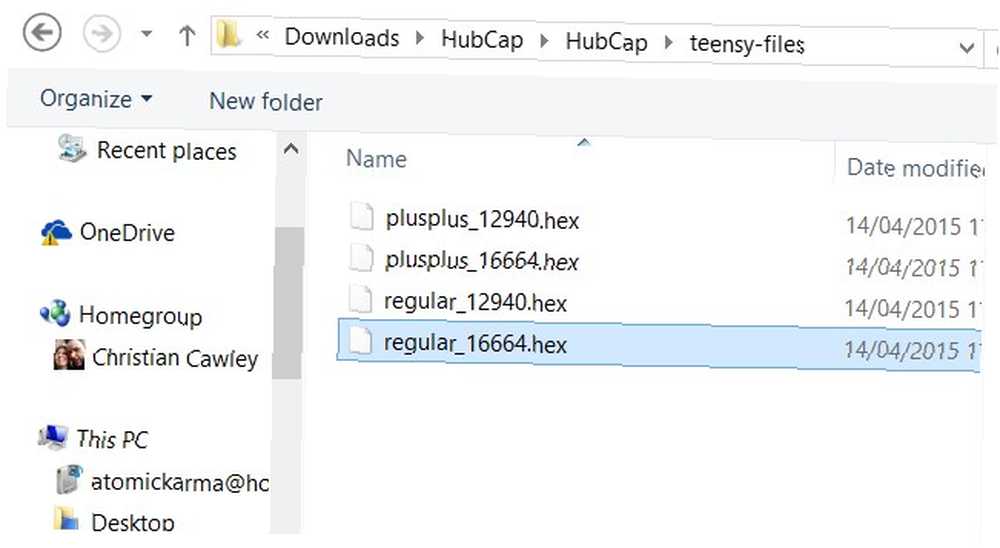
De præfiks “PlusPlus” er for Teensy ++, mens de er mærket “fast” er til Teensy 2.0-enheden. Vælg baseret på den enhed, du har, og sørg for at vælge den fil, der svarer til din Chromecast.
Vælg en helt ny Chromecast lige fra boksen 12940 fil.
Hvis din Chromecast er brugt, skal du vælge 16644.
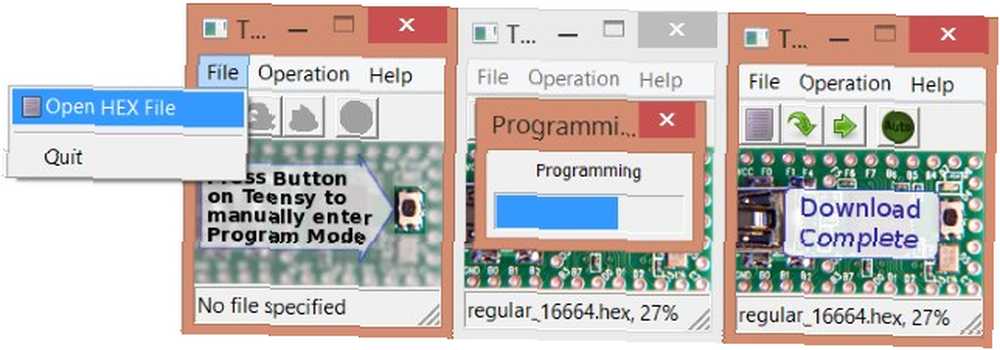
Når du har foretaget dit valg og klikket på Åbn, er du klar til at trykke på knappen på Teensy lige under det blinkende blå lys. Teensy-appen viser en anden skærm, så fortsæt ved at klikke på den anden knap fra venstre, Program.
Teensy er nu programmeret! Afbryd forbindelsen, og forbered dig på at rodfeste Chromecast!
Rooting Chromecast
Dette er en totrinsproces. Det første trin bruger Teensy til at forberede Chromecast til at modtage en ny firmwarefil. Det andet trin er faktisk at uploade den nye firmware fra USB-flashdrevet.
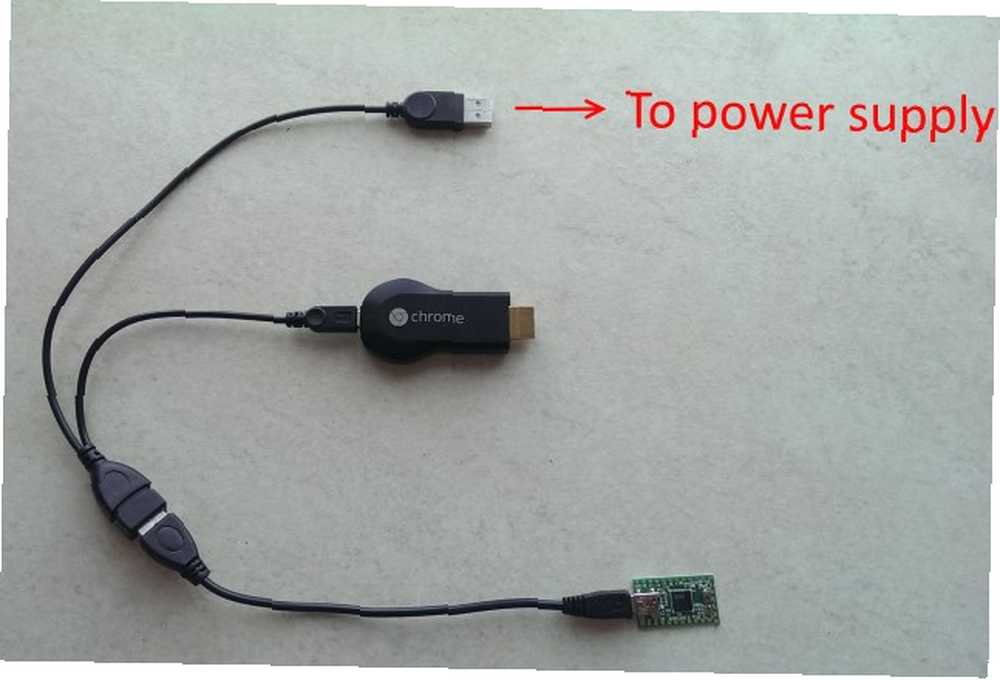
- Tilslut Teensy til mini USB-kablet (den samme, som du brugte til at tilslutte den til din pc).
- Sæt standard USB-enden i det kvindelige stik på USB OTG-kablet.
- Den standard USB-ende af OTG-kablet skal tilsluttes en strømforsyning, enten din pc eller et drevet hub; måske en strømbjælke med USB-porte og overspændingsbeskyttelse.
- Endelig skal mikro-USB-stikket være tilsluttet Chromecast.
MEN VENT!
Når du opretter denne endelige forbindelse, skal du gøre det ved at holde nulstillingsknappen nede på Chromecast og lade knappen være nede, indtil Teensy begynder at blinke. Fortsæt med at holde knappen nede, indtil det blinkende stopper.
Du skal nu udskifte dit Teensy (og dets mini-USB-kabel) med dit USB-flashdrev - igen, ind i det kvindelige stik på OTG-kablet.

Tryk én gang på reset-knappen på Chromecast, og slip. USB-flashdrevet begynder at sende oplysninger til Chromecast og rodfæste det. Chromecast's hvide LED tændes overalt, og der er ingen måde at fortælle, hvornår processen er afsluttet, så giv den ti minutter.
Når denne tid er slut, skal du afbryde og udskifte Chromecast i dets sædvanlige HDMI-slot, klar til brug.
Er din Chromecast rodfæstet? Bekræft i Chromecast Android-appen
For at bekræfte, at din Chromecast er rodfæstet, skal du åbne din Chromecast Android-app, trykke på den aktive Chromecast og rulle ned for at bekræfte enhedens IP-adresse.
På enhver enhed, der er tilsluttet det samme netværk, skal du indtaste denne samme IP-adresse i browseren, hvor du vil se Eureka ROM-konsollen, hvor status kan kontrolleres og indstillinger justeres.
Har du rodet din Chromecast med succes? Hvilke ændringer har du foretaget? Fortæl os dette og eventuelle spørgsmål, du måtte have i kommentarerne.











